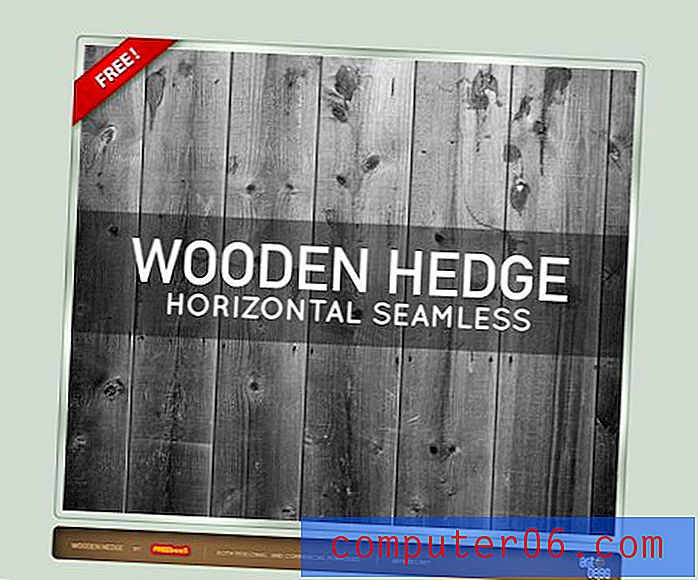Kā noņemt ūdenszīmi programmā Word 2013
Ūdenszīmes Microsoft Word nodrošina vienkāršu veidu, kā identificēt dokumenta melnrakstu vai konfidenciālu versiju, nemainot dokumenta patieso saturu. Bet jums, iespējams, vajadzēs izdzēst šo ūdenszīmi vēlāk, tāpēc ir noderīgi zināt, kur atrodas šīs darbības iestatījums.
Tālāk sniegtais ceļvedis parādīs, kā no Word dokumenta noņemt ūdenszīmi, kā arī sniegs norādījumus gadījumā, ja šķiet, ka tipiskā ūdenszīmes noņemšanas metode nedarbojas.
Ja vēlaties pievienot pielāgotu ūdenszīmi programmā Word 2013, nevis izmantot kādu no noklusējuma opcijām, uzziniet, kā Word 2013 pievienot fona attēlu.
Ūdenszīmes noņemšana programmā Word 2013
Šajā rakstā norādītās darbības parādīs, kā no dokumenta noņemt ūdenszīmi.
- Atveriet dokumentu programmā Word 2013.
- Noklikšķiniet uz cilnes Dizains .
- Lentes sadaļā Lappuses fons noklikšķiniet uz pogas Ūdenszīme .
- Izvēlnes apakšā noklikšķiniet uz pogas Noņemt ūdenszīmi .
Šīs pašas darbības ir parādītas zemāk ar attēliem -
1. darbība: atveriet dokumentu programmā Word 2013.
2. darbība: loga augšdaļā noklikšķiniet uz cilnes Dizains .

3. darbība: noklikšķiniet uz pogas Ūdenszīme sadaļā Lapas fons lentes labajā pusē.
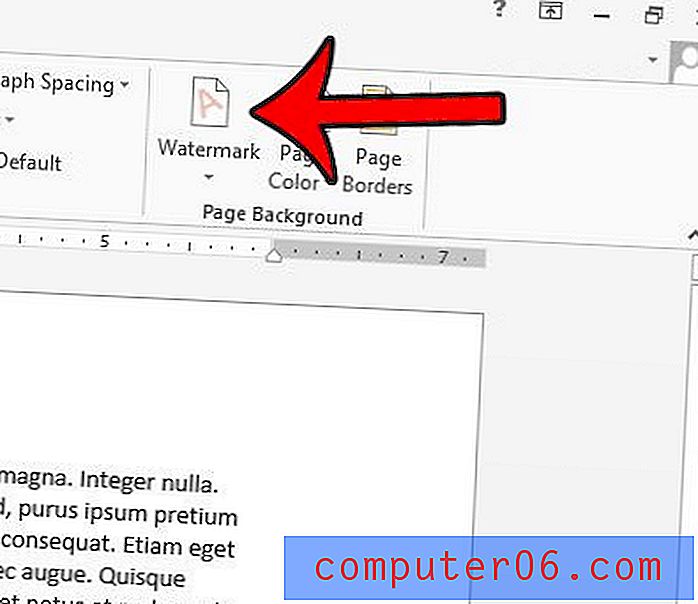
4. solis: izvēlnes apakšā noklikšķiniet uz pogas Noņemt ūdenszīmi .
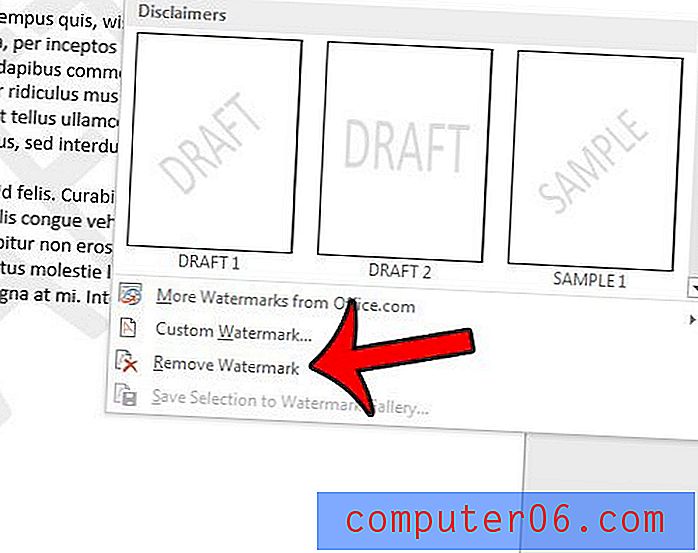
Ja tas nenoņem jūsu ūdenszīmi, tas jums būs jānoņem manuāli. To var izdarīt, veicot dubultklikšķi uz dokumenta galvenes sadaļas (tukšā sadaļa lapas augšpusē). Pēc tam jūs varat novietot kursoru virs ūdenszīmes (parādīsies četrvirzienu bultiņa), pēc tam noklikšķiniet uz ūdenszīmes, lai to atlasītu. Tam vajadzētu izskatīties līdzīgi attēlam zemāk -
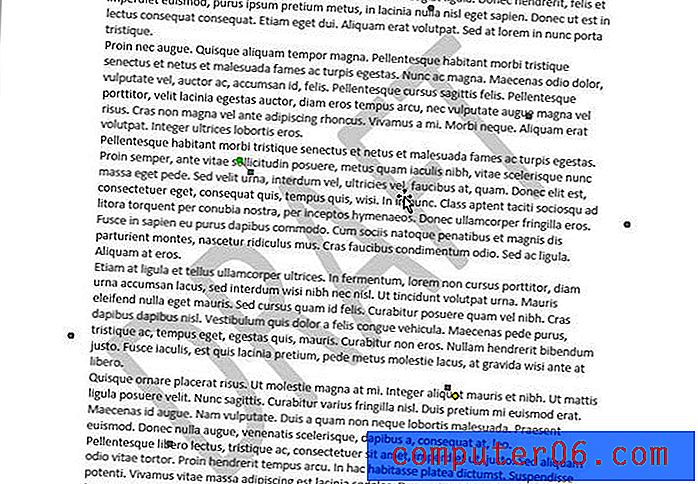
Pēc tam jūs varat nospiest taustiņu Delete vai Backspace, lai izdzēstu ūdenszīmi.
Vai jūsu dokumentā ir attēls, kas jums jāapgriež, bet jūs nevēlaties pārņemt grūtības, to darot otrajā programmā? Uzziniet, kā apgriezt attēlu programmā Word 2013, izmantojot programmā iekļautos noklusējuma attēla rīkus.